5 mejores soluciones para que la aplicación remota Fire TV no funcione en iPhone y Android
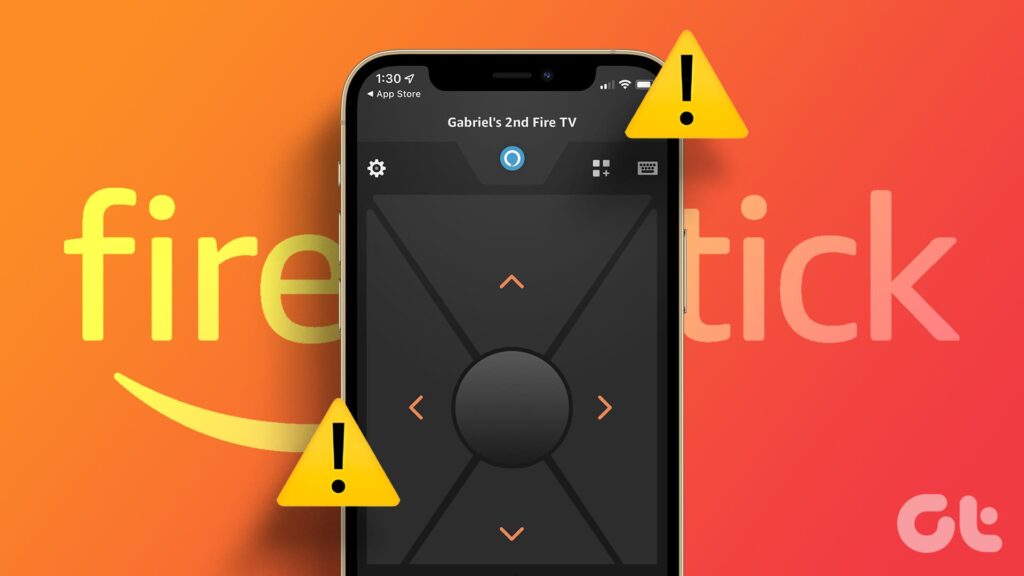
Cuando no encuentre el mando a distancia de Amazon Fire TV, puede utilizar la aplicación Fire TV Remote en su teléfono. Es una buena alternativa al comando físico que le permite controlar todas las funciones de navegación de su Amazon Fire TV Stick.
Pero algunos usuarios encuentran molesto aun cuando la aplicación Fire TV Remote deja de funcionar correctamente. Si también es uno de ellos, esta publicación compartirá las mejores soluciones para la aplicación Fire TV Remote que no funciona en su iPhone o Android.
1. Conéctese a la misma red Wi-Fi
La primera solución que le recomendamos cuando la aplicación remota de Fire TV no se conecta es asegurarse de que su dispositivo móvil y el dispositivo Amazon Fire TV estén conectados a la misma red Wi-Fi. Sólo así podrá conectar y controlar su dispositivo Fire TV. Una vez que se haya conectado a la misma red Wi-Fi, le sugerimos que se acerque un poco más a su Fire TV Stick. Esto ayudará a su dispositivo móvil a localizar rápidamente su modelo de Fire TV en su red Wi-Fi.
2. Compruebe su cuenta de Amazon
Si la aplicación remota de Fire TV todavía no encuentra su dispositivo Fire TV, debe asegurarse de que ambos utilizan la misma cuenta de Amazon. Así es como conecte diferentes dispositivos Apple sólo después de que estén en la misma red Wi-Fi y hayan iniciado sesión en la misma cuenta de Apple.


Compruebe la aplicación Fire TV Remote
Paso 1: Abra la aplicación Fire TV Remote en su teléfono iPhone o Android.
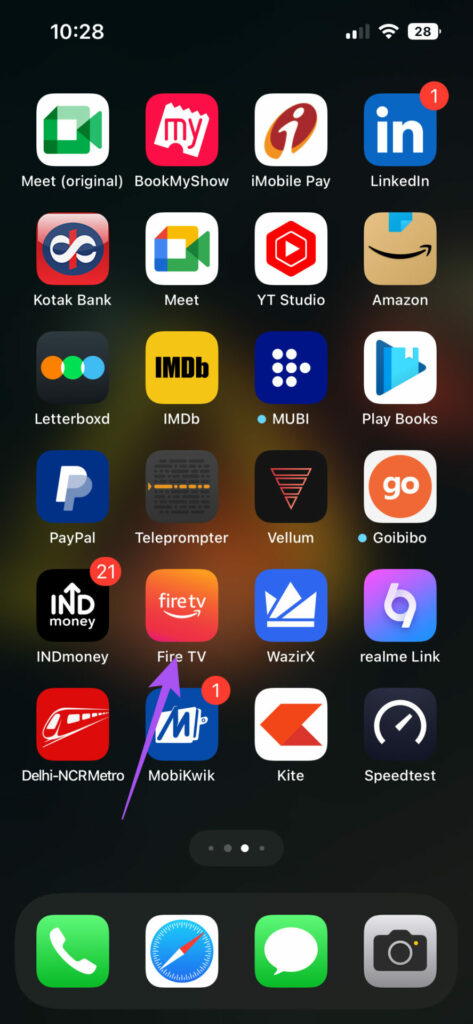
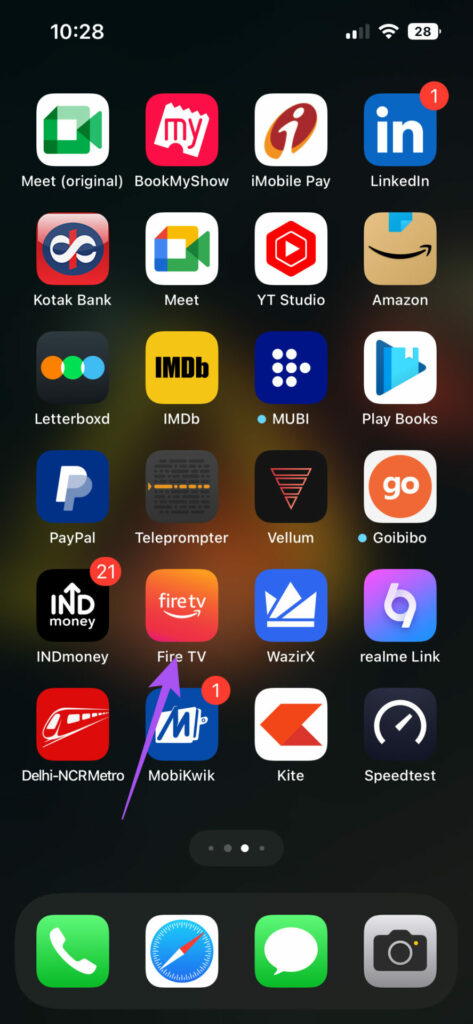
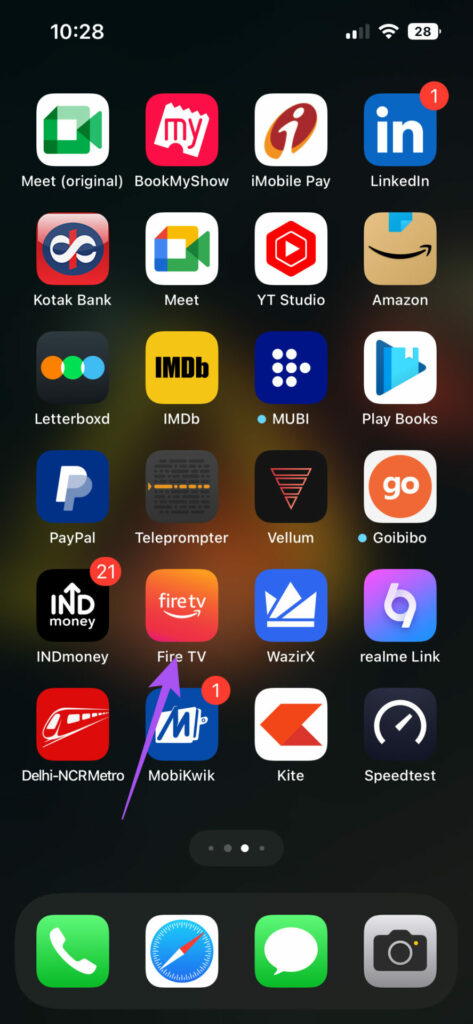
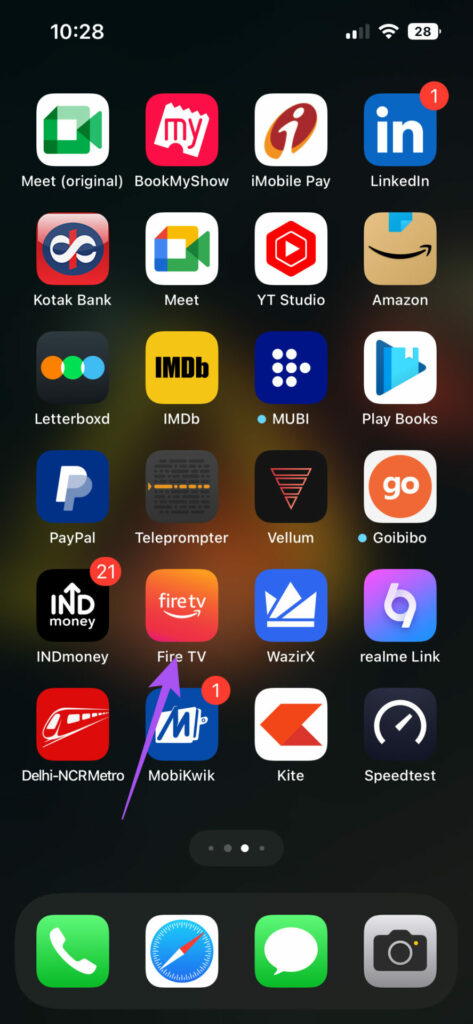
Paso 2: Toque Más en la parte inferior y compruebe su cuenta de Amazon.
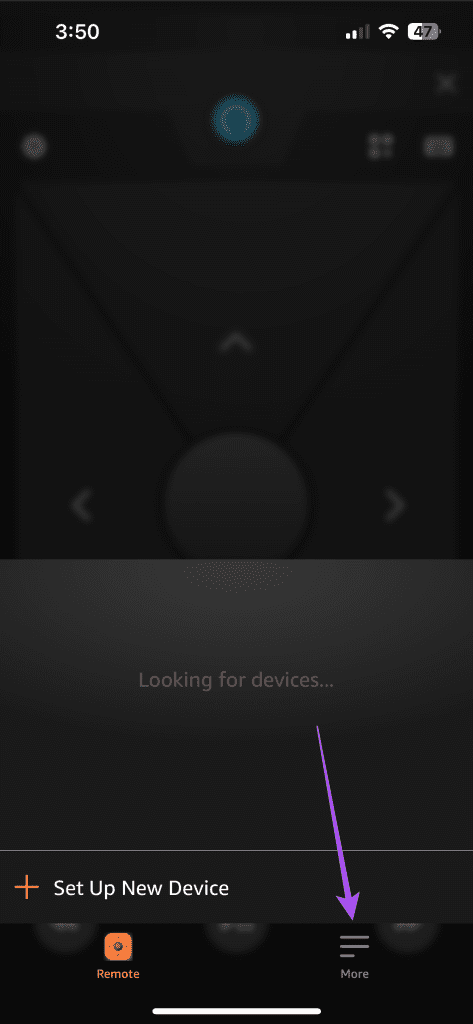
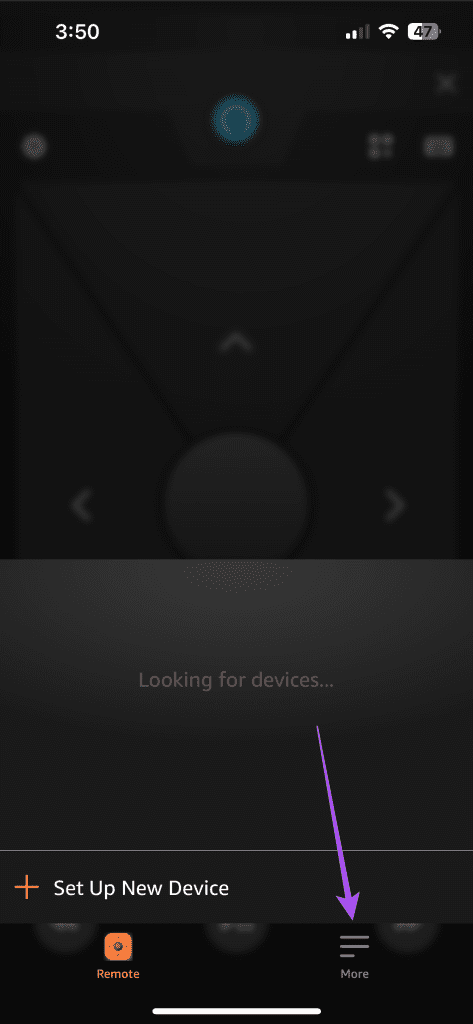
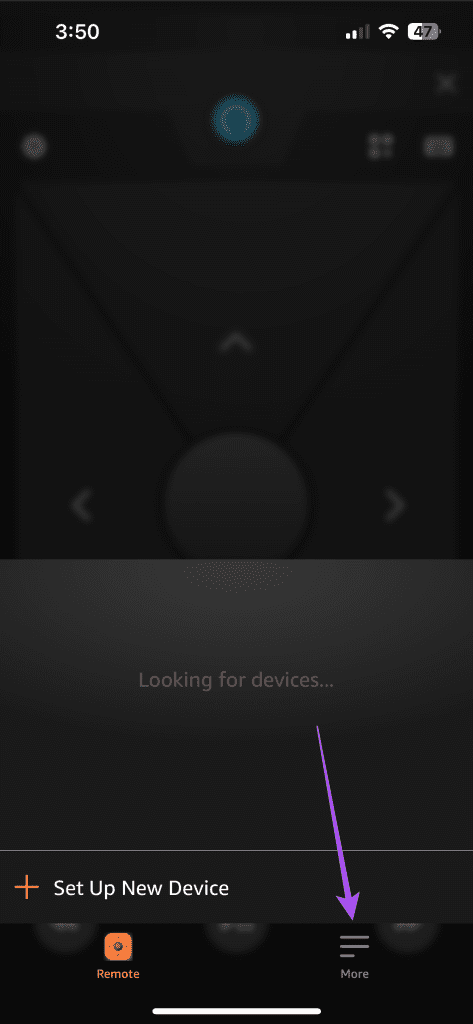
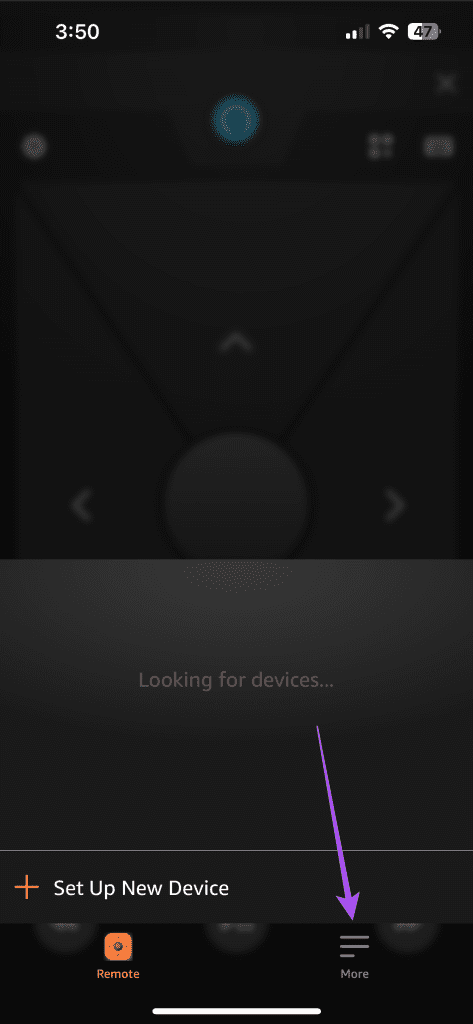
Compruebe su Fire TV Stick
Paso 1: Vaya a Configuración en la página de inicio de su Fire TV Stick.
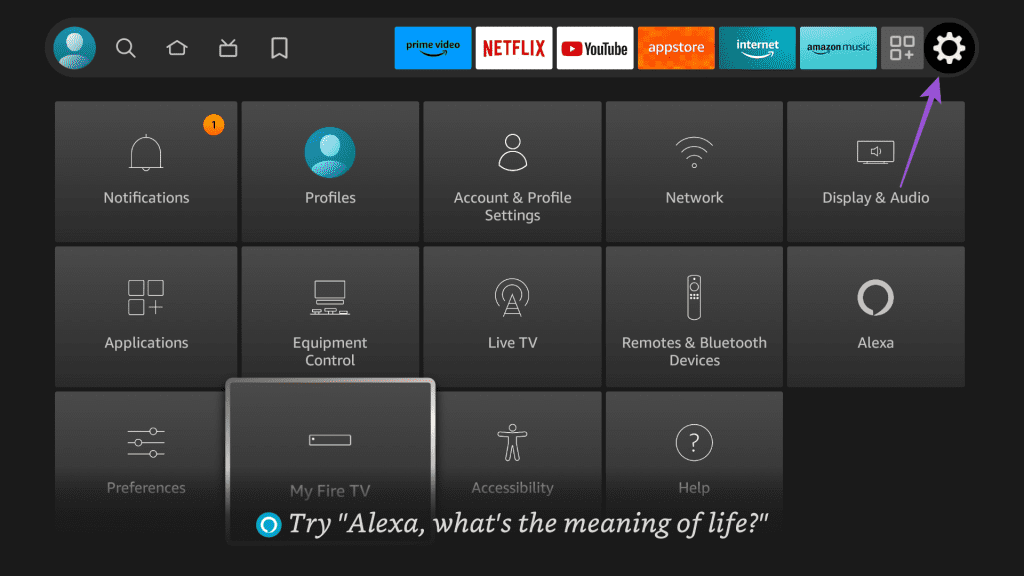
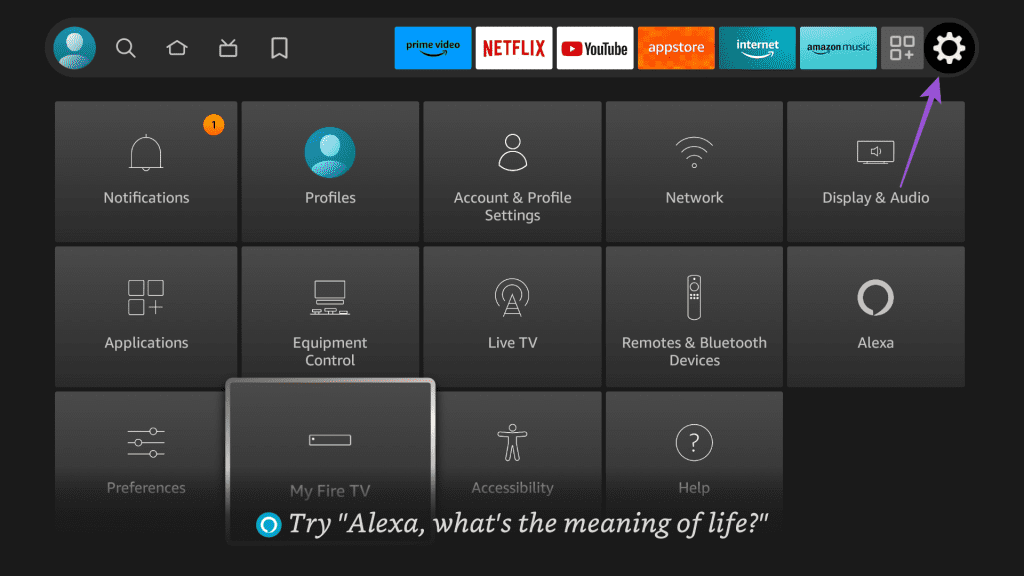
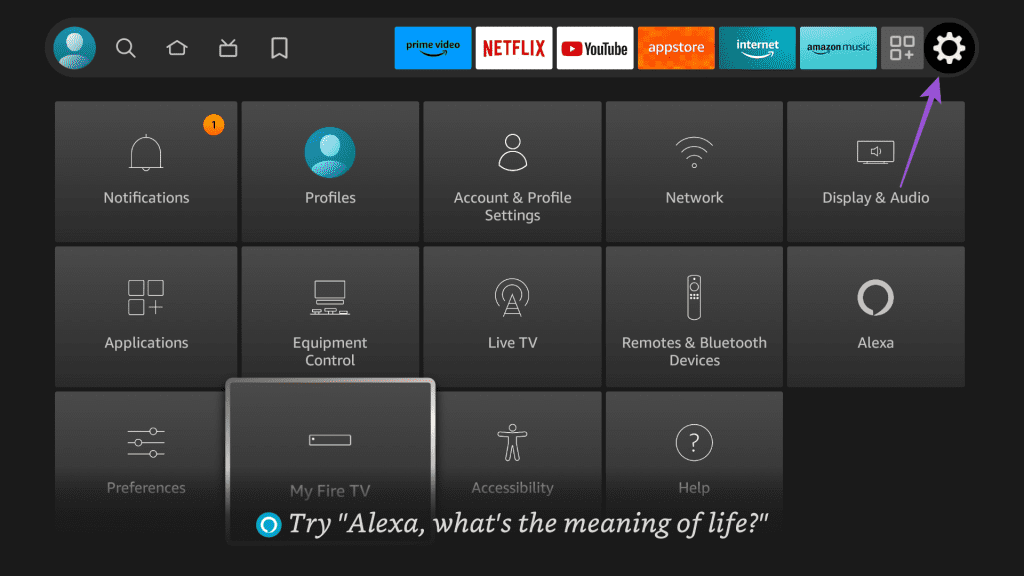
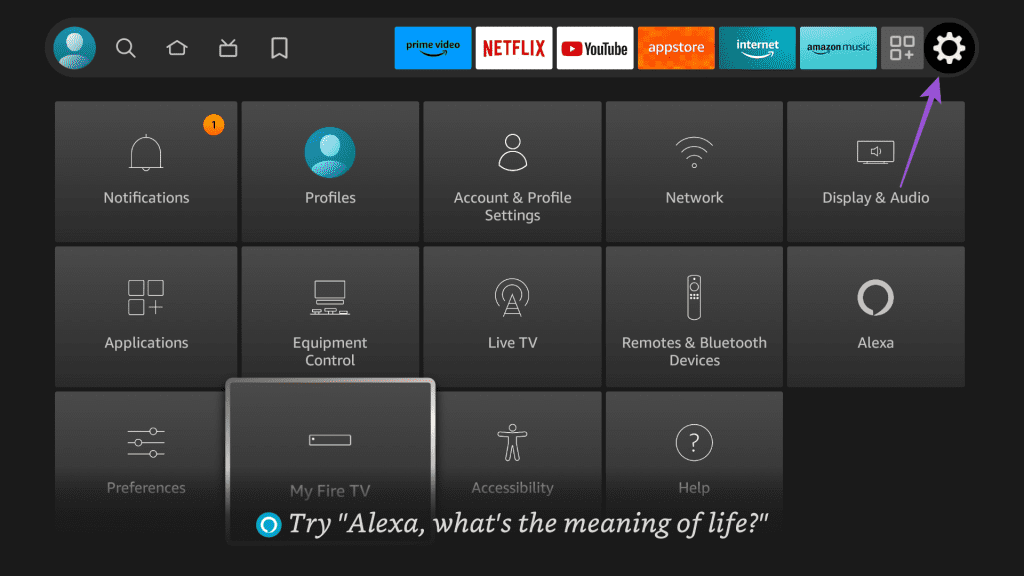
Paso 2: Seleccione Configuración de la cuenta y del perfil.
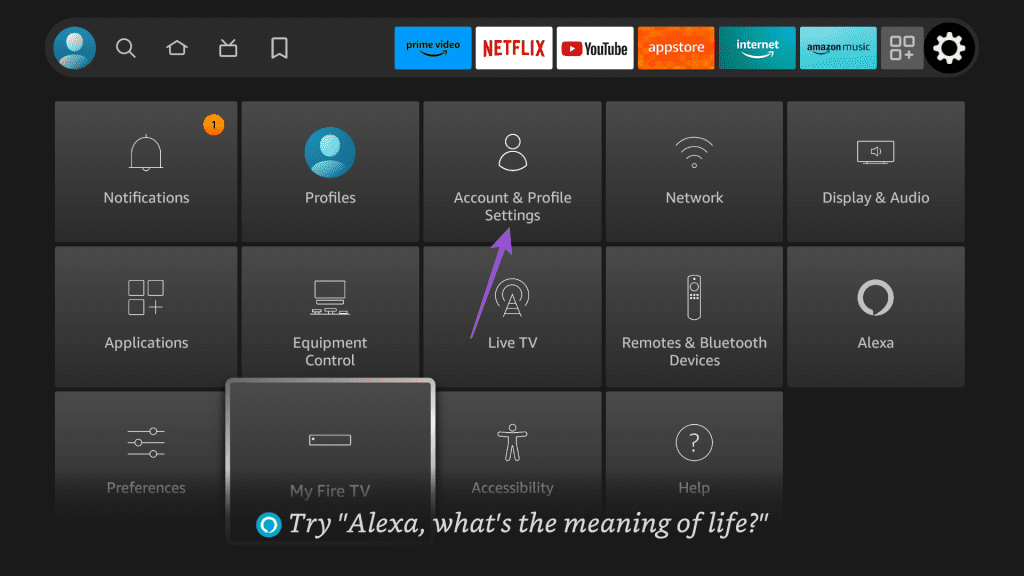
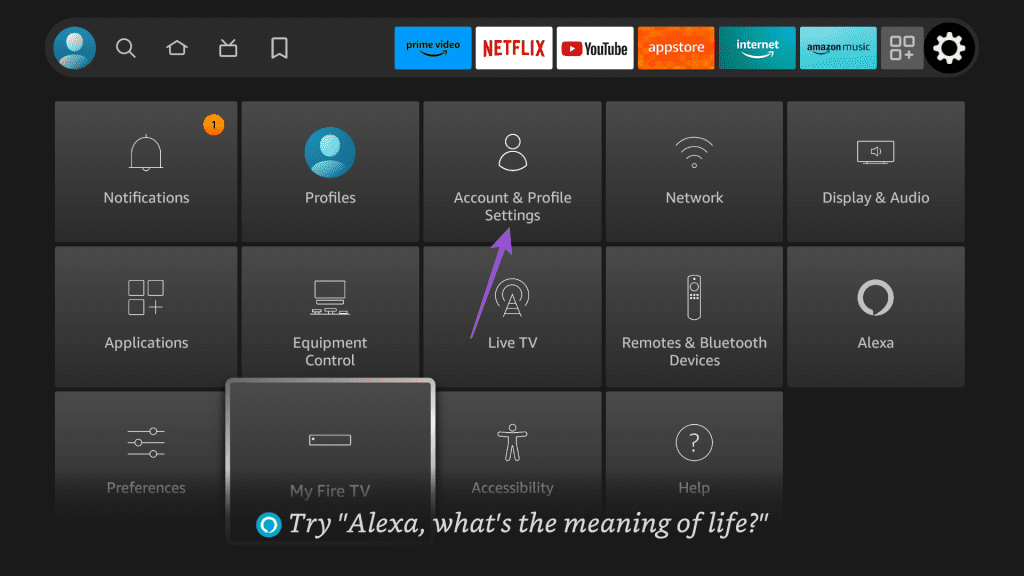
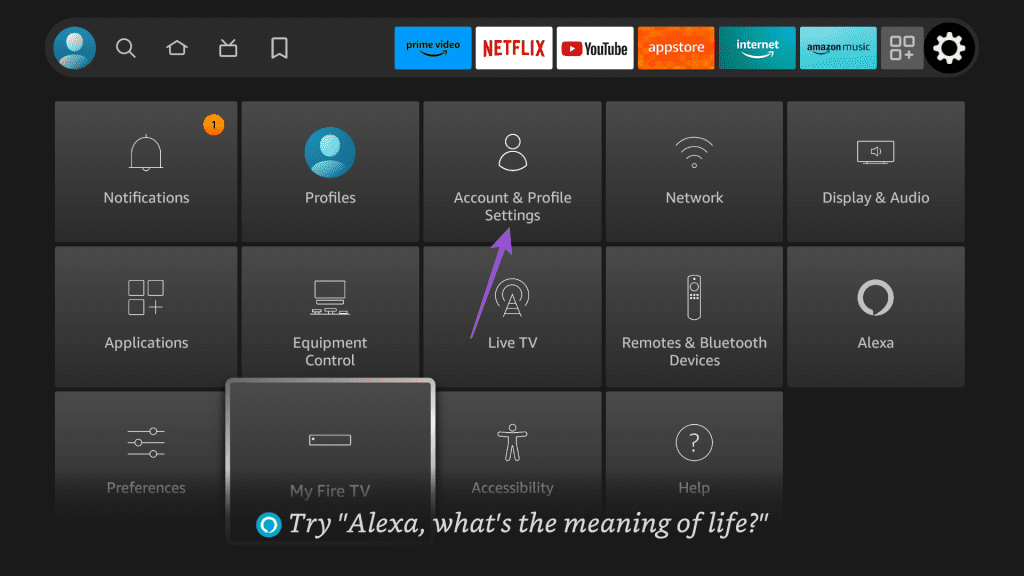
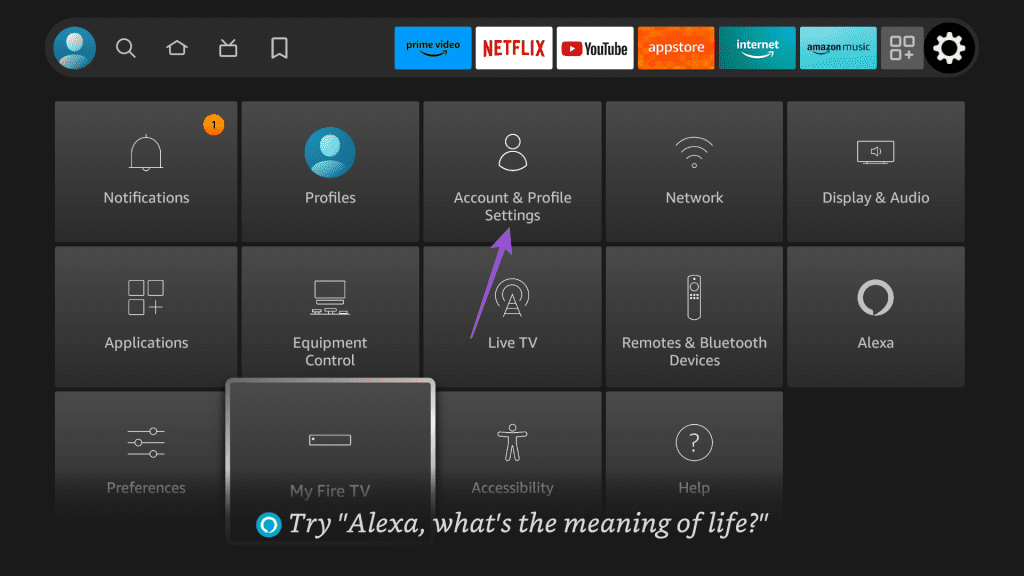
Paso 3: Seleccione "Cuenta de Amazon" y compruebe si también utiliza lo mismo en la aplicación remota de Fire TV.
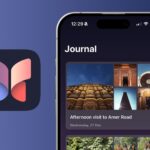
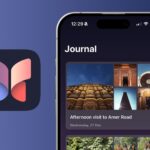
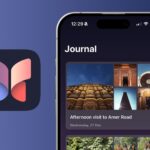
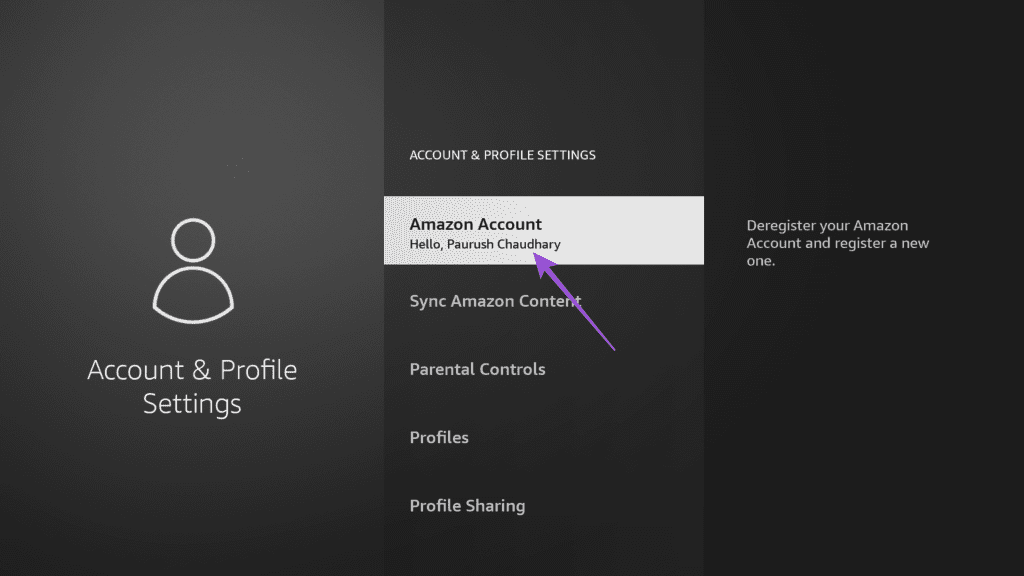
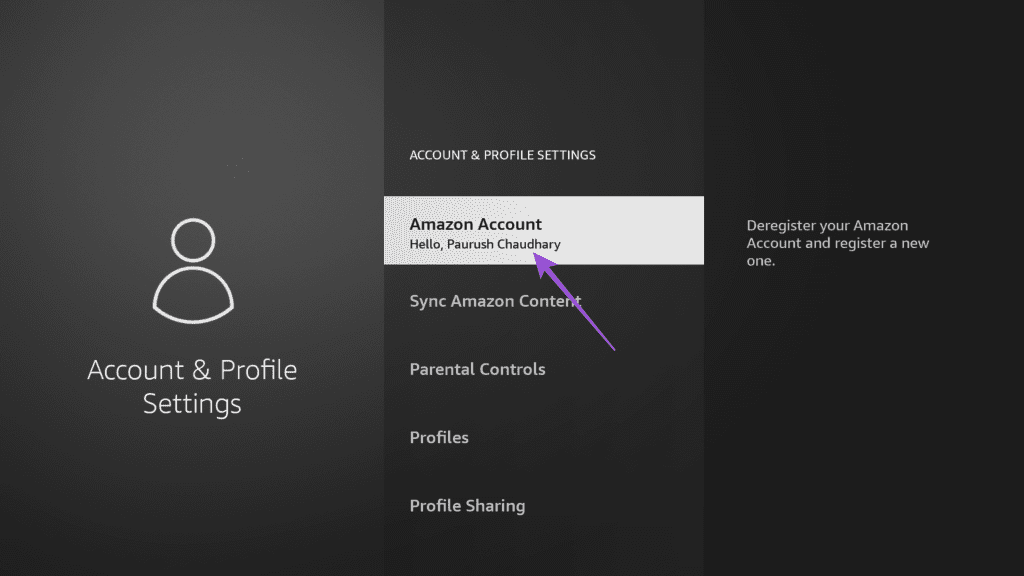
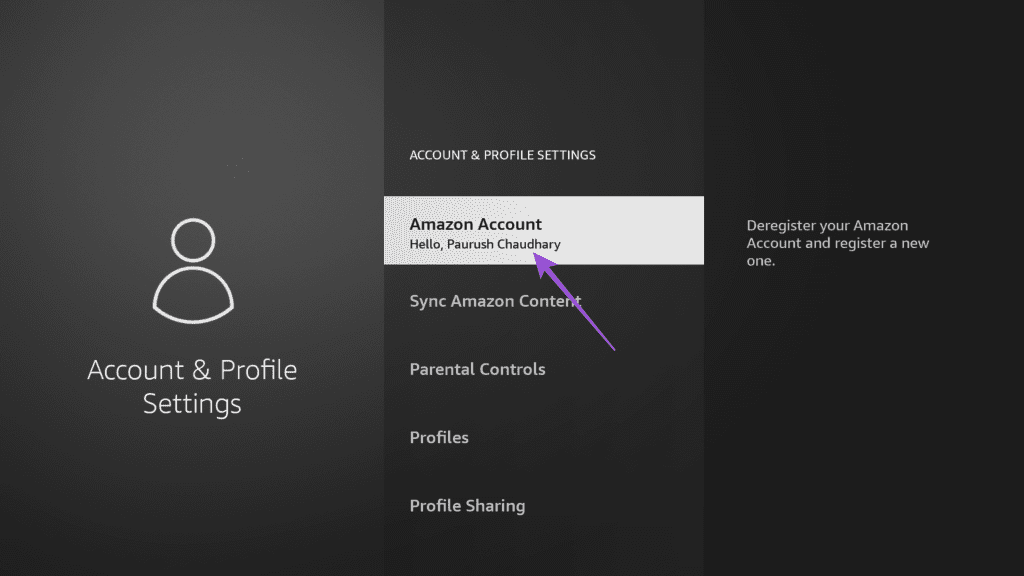
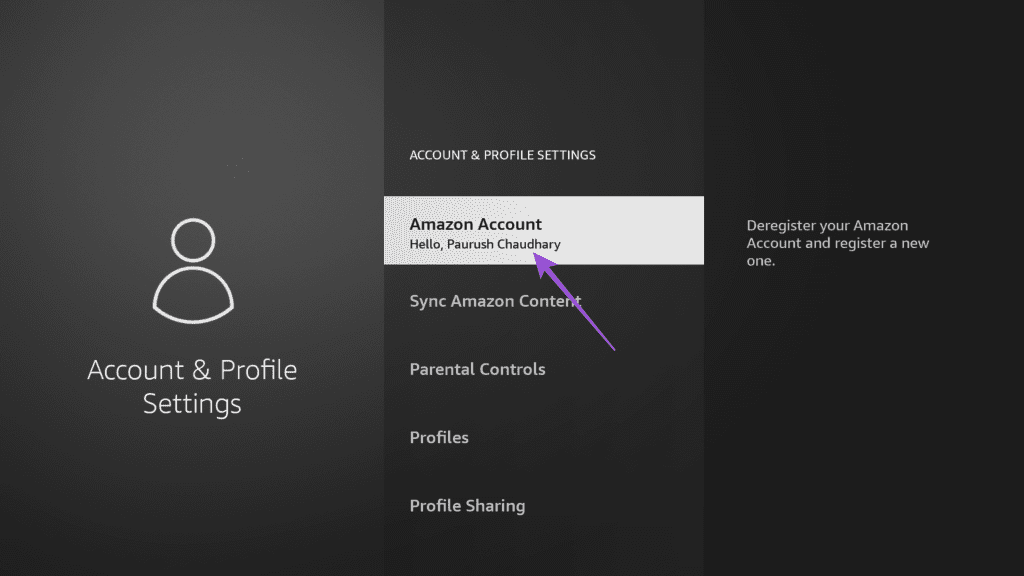
3. Vuelva a instalar la aplicación Fire TV Remote
Una vez que haya confirmado que utilice la misma cuenta de Amazon en sus dispositivos, le sugerimos que vuelva a instalar la aplicación Fire TV Remote en su móvil. Ésta es otra solución sencilla pero eficaz que parece que funciona la mayoría de las veces cuando tiene problemas con la aplicación remota Fire TV.
4. Borra la caché de la aplicación remota de Fire TV
Si todavía no puede utilizar la aplicación para controlar su dispositivo Fire TV, le sugerimos que borre la caché de aplicaciones en su iPhone o teléfono Android. Borrar la caché de la aplicación eliminará los archivos de caché dañados que podrían impedir que la aplicación funcione correctamente.
En el iPhone
Paso 1: Abra la aplicación Configuración y toque General.












Paso 2: Seleccione Almacenamiento del iPhone y toque Fire TV.
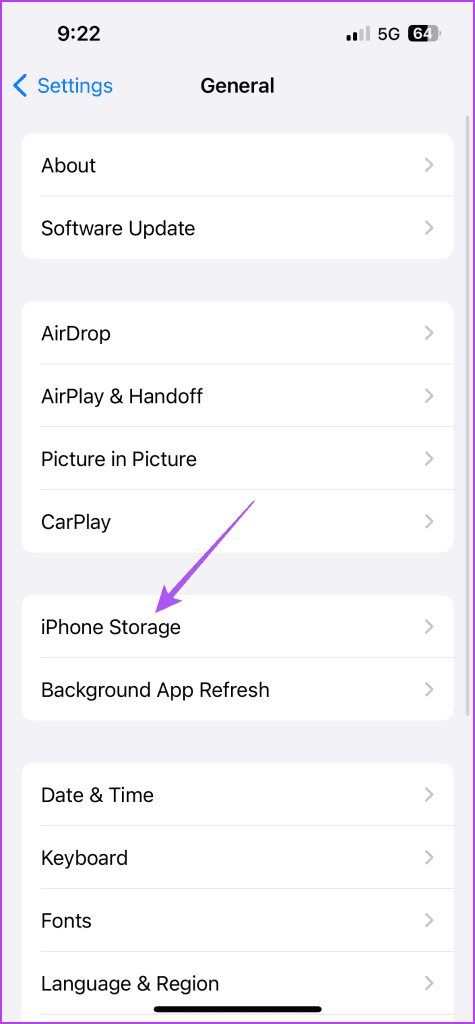
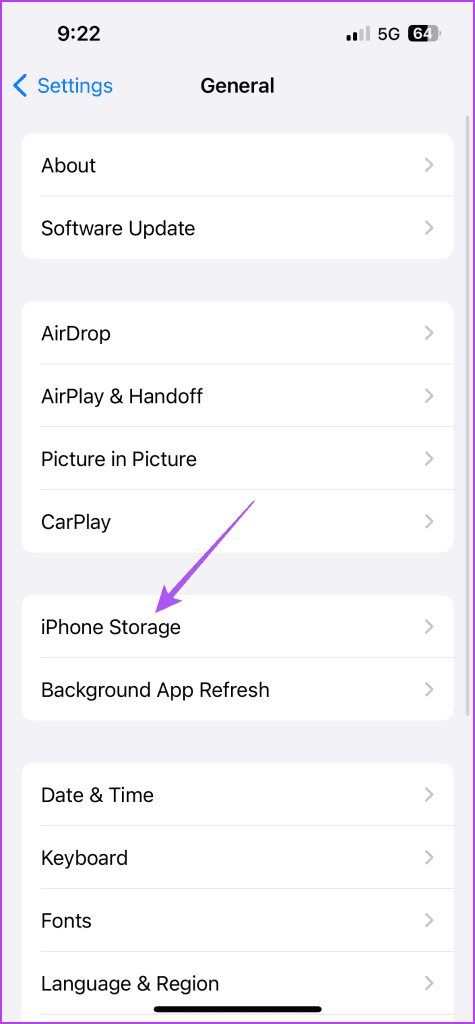
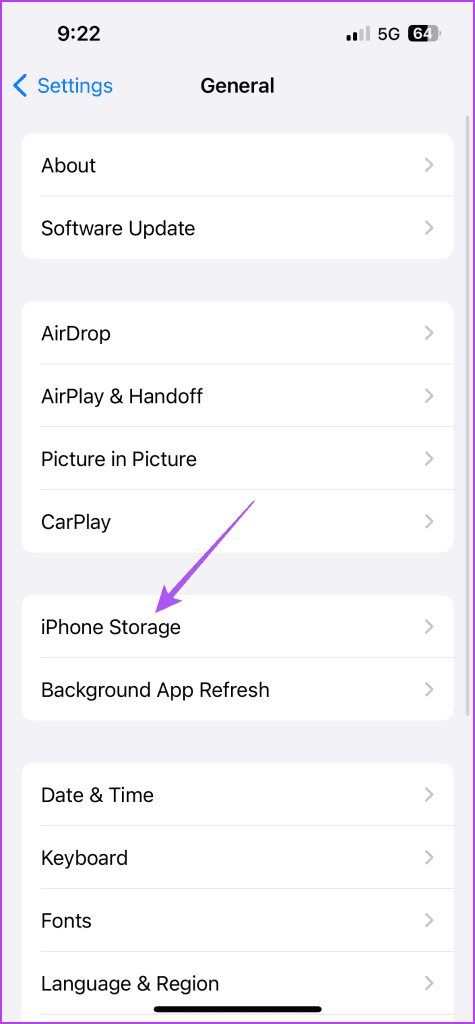
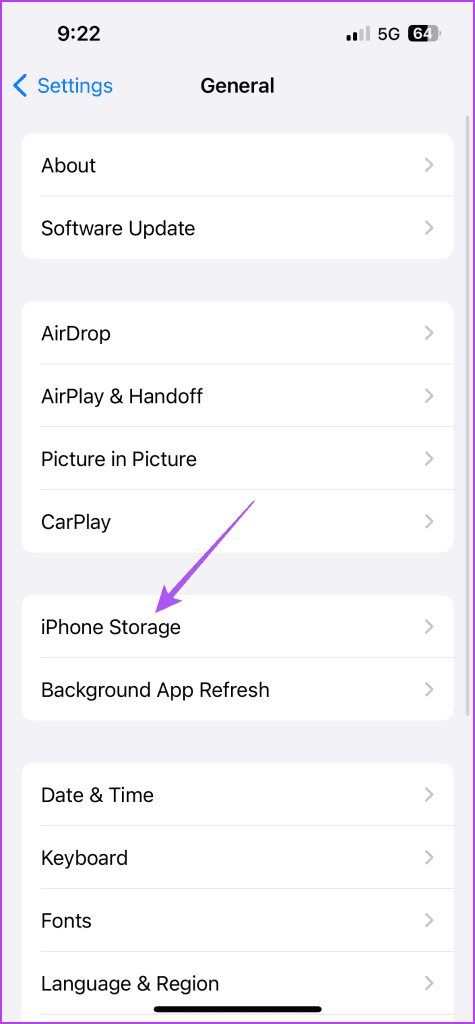




Paso 3: Toque Offload App y vuelva a seleccionar Offload App para confirmar.
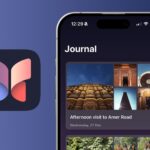
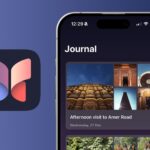
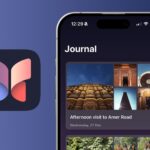
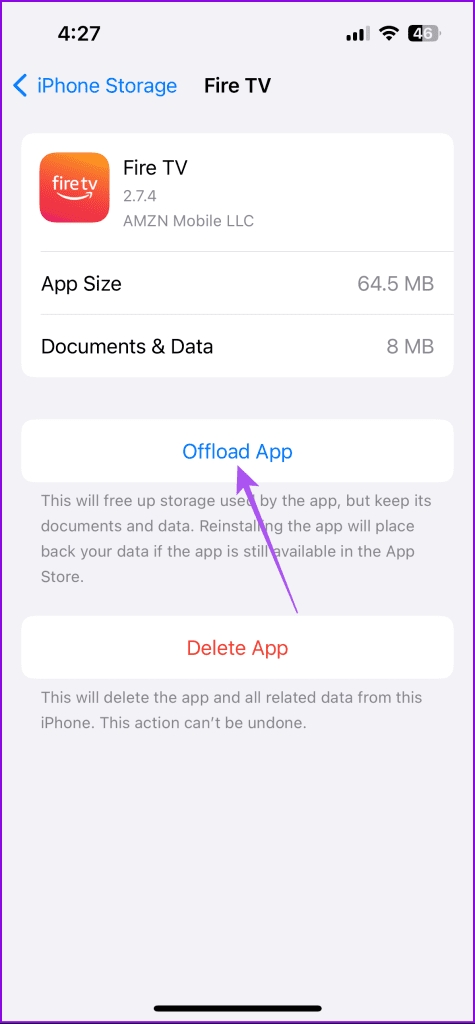
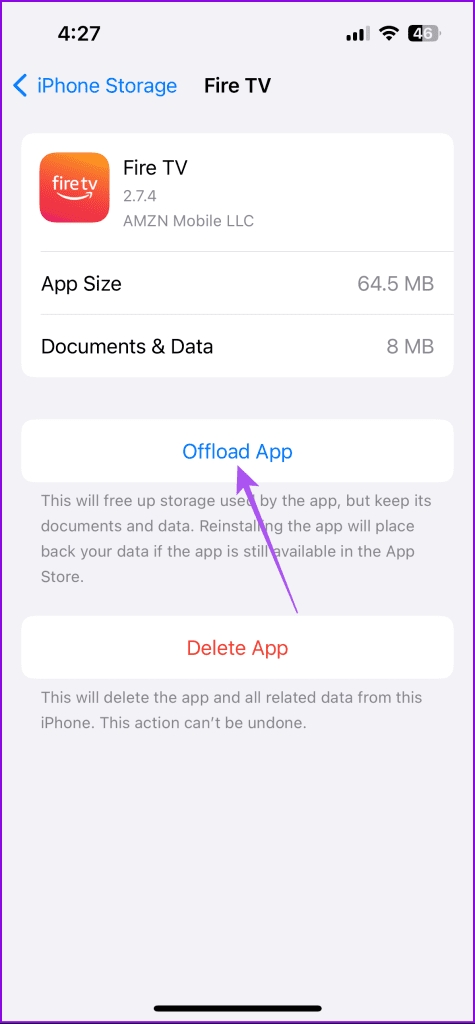
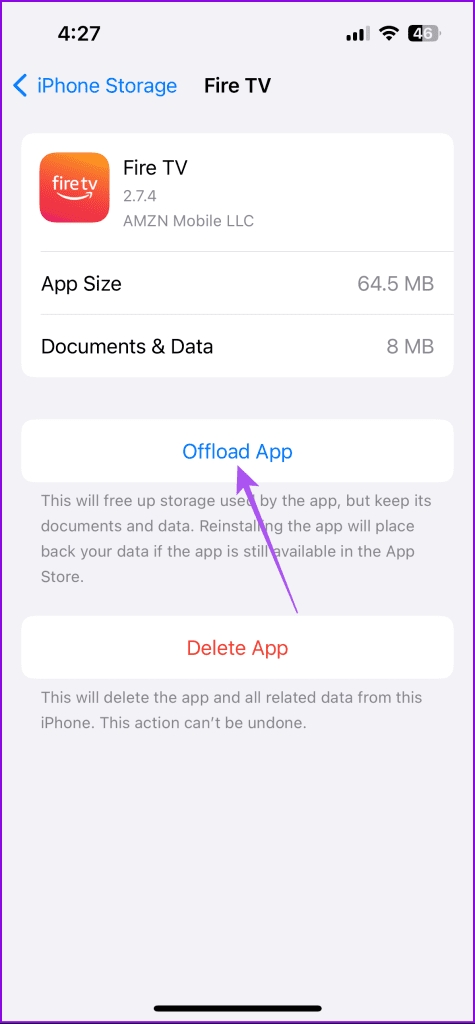
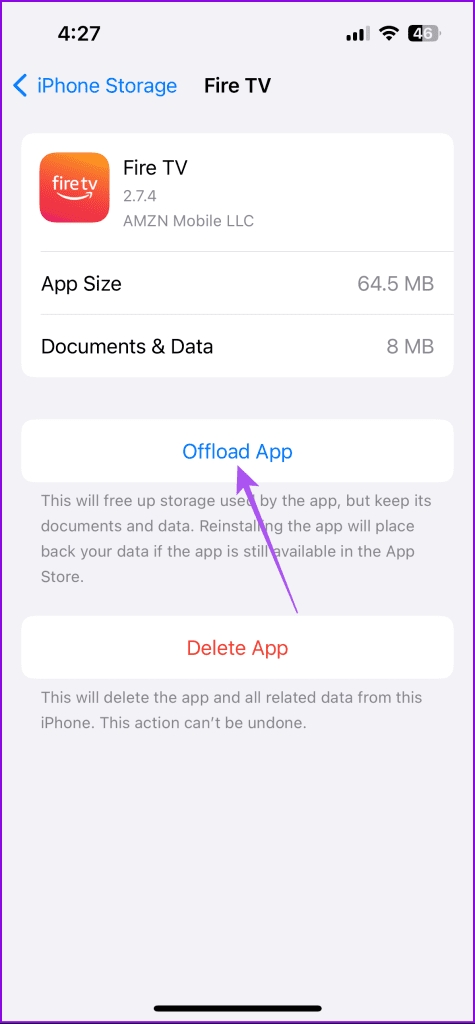
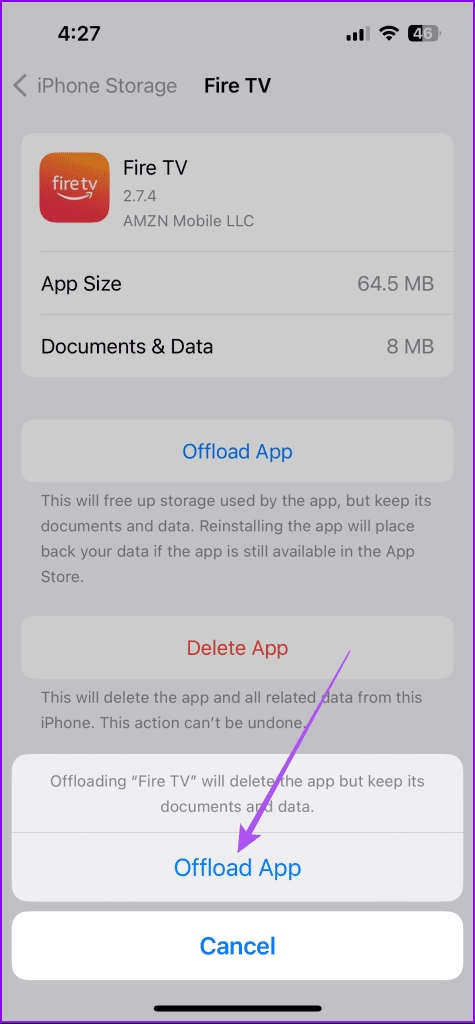
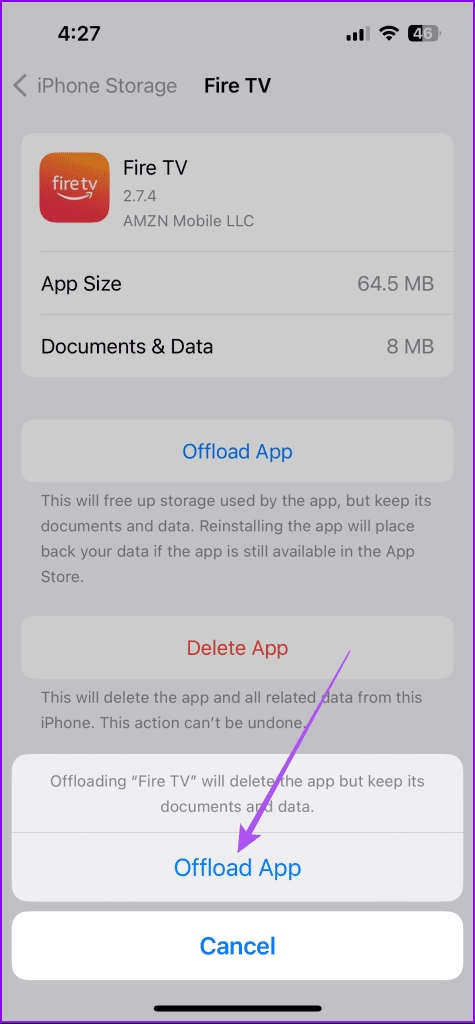
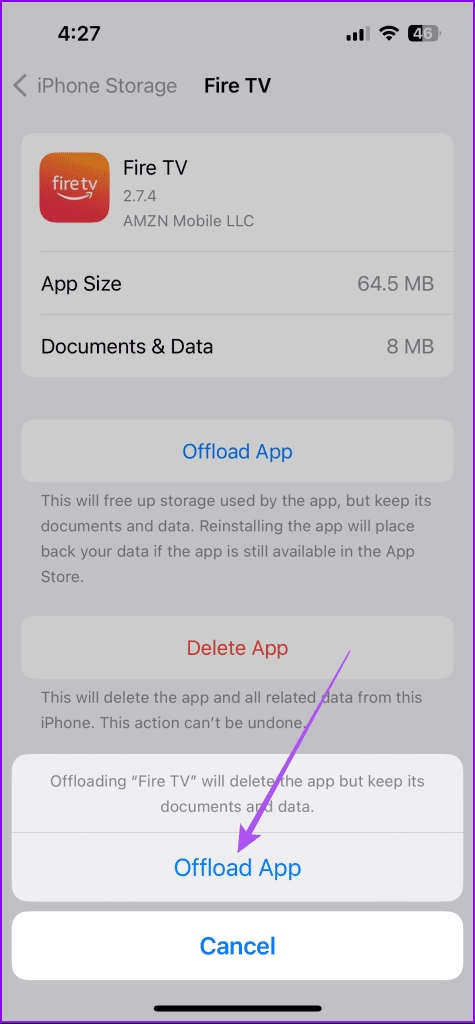
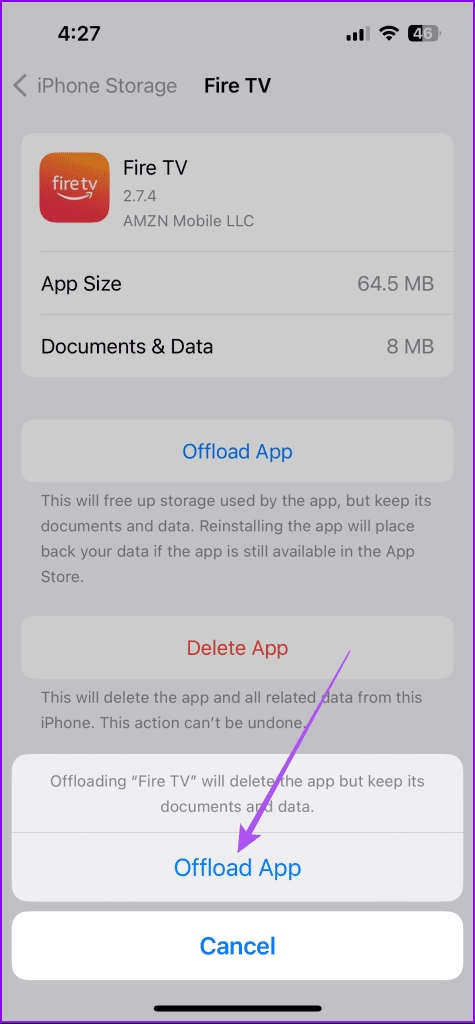
Vuelva a instalar la aplicación y compruebe si el problema se ha resuelto.
En Android
Paso 1: Pulse largamente el icono de la aplicación Fire TV y toque Información de la aplicación.
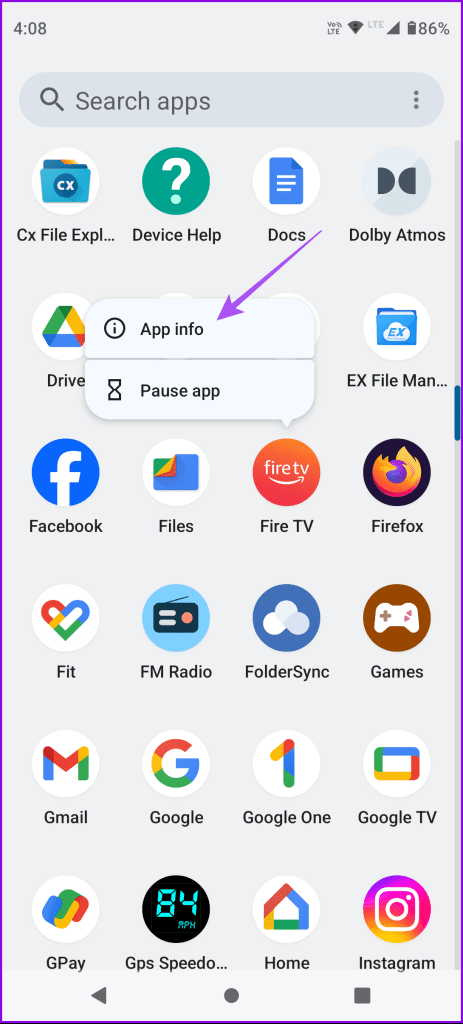
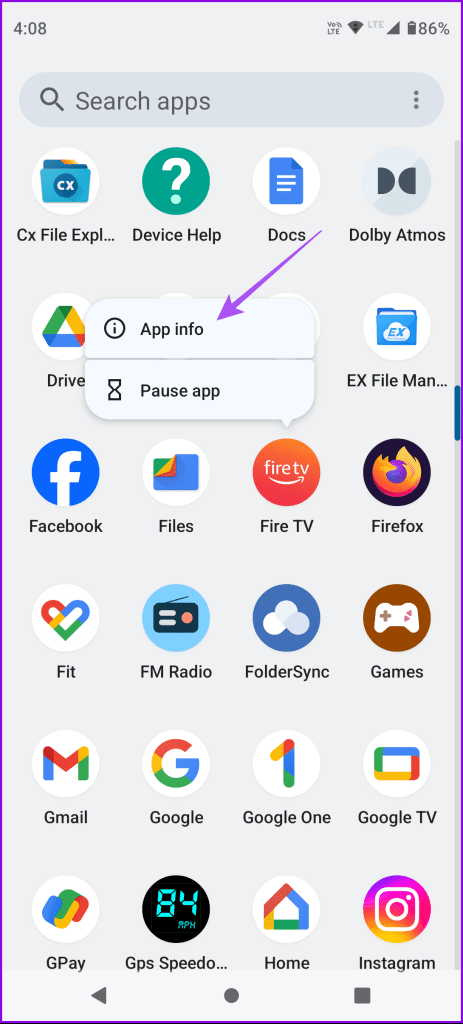
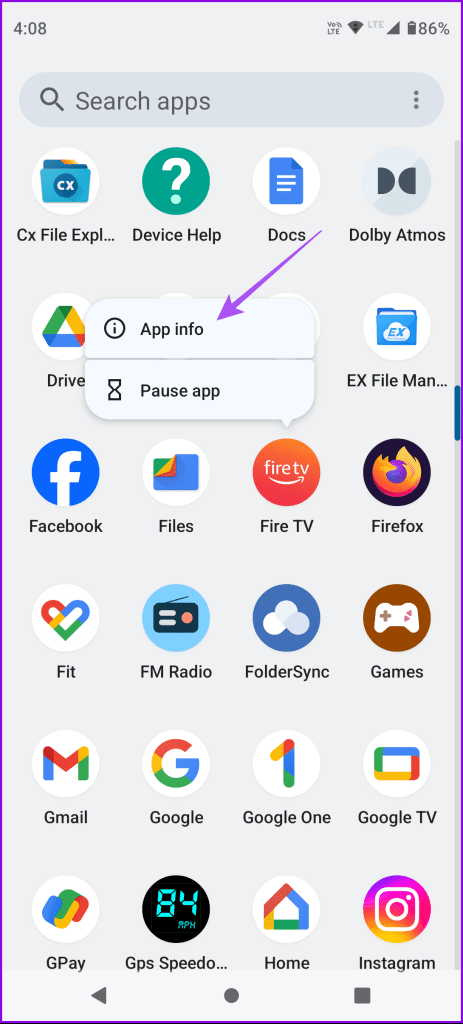
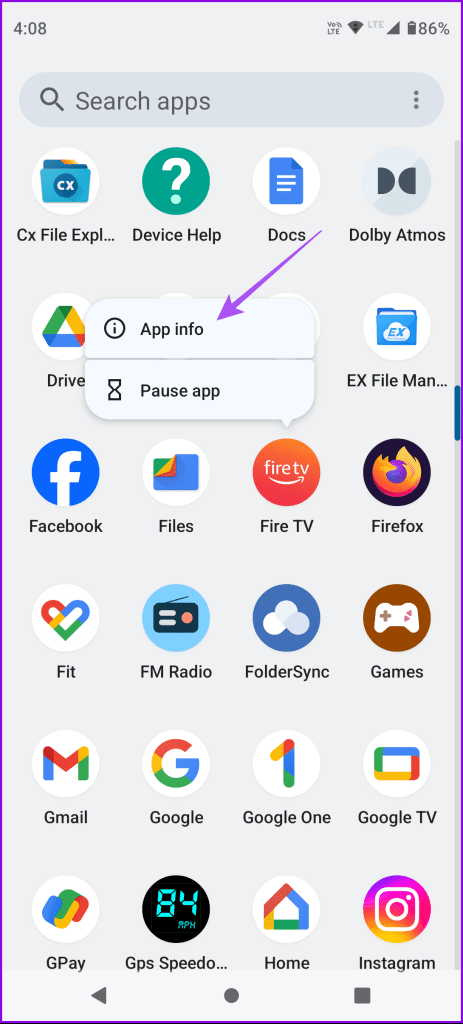
Paso 2: Toque Almacenamiento y caché y seleccione Borrar caché.
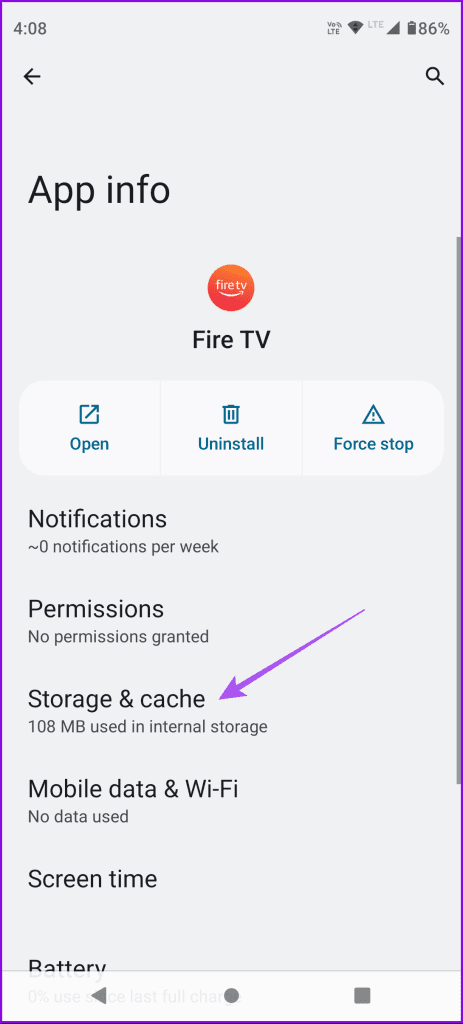
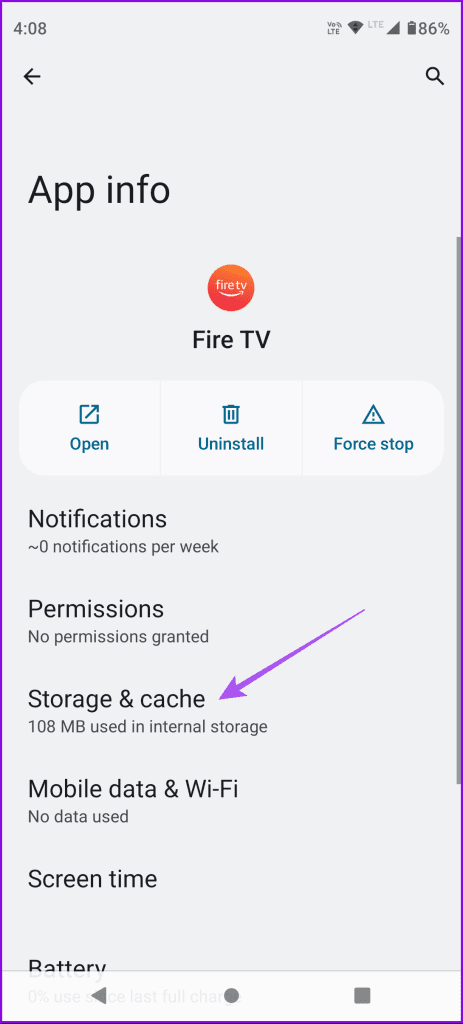
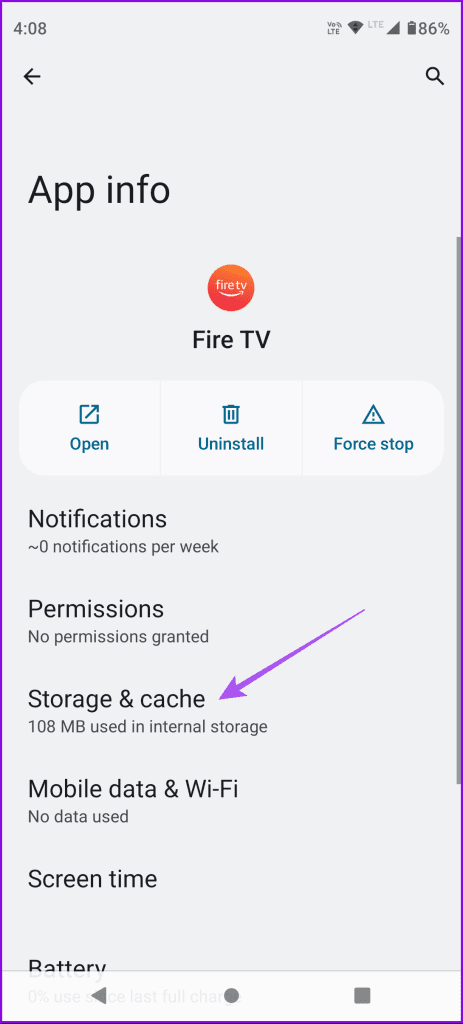
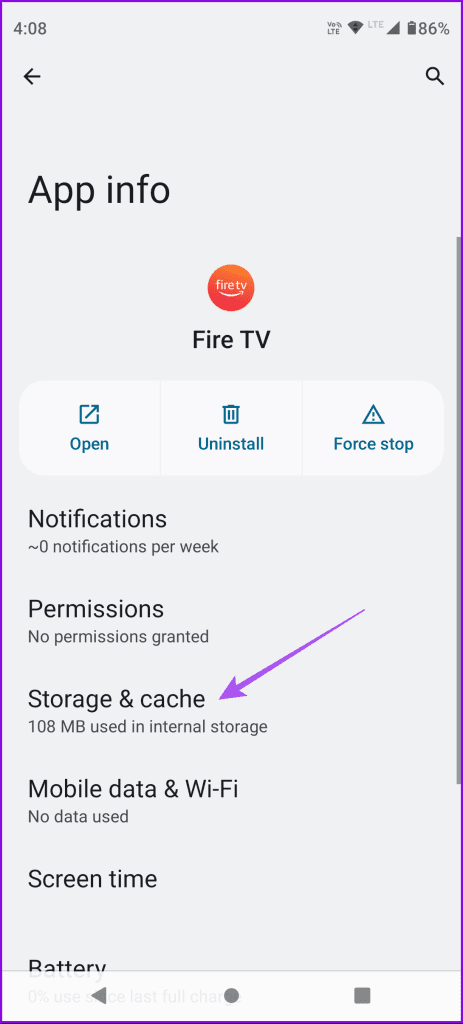
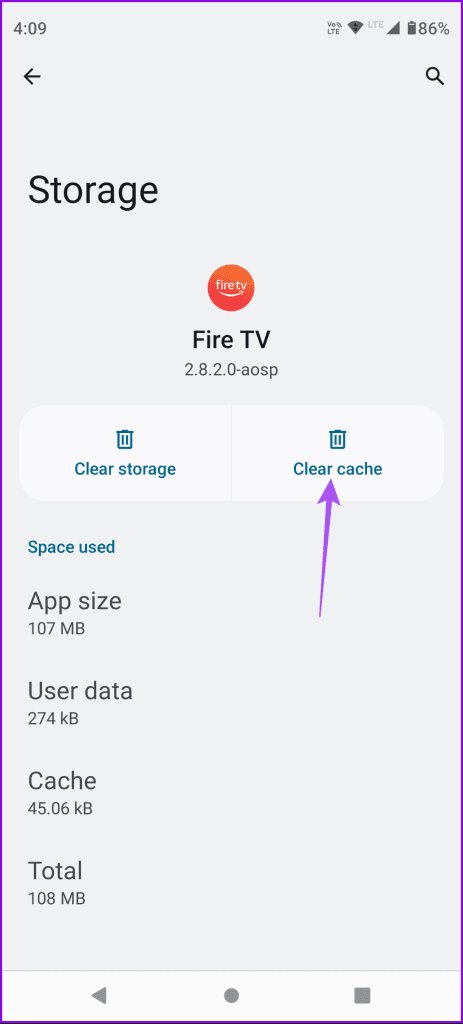
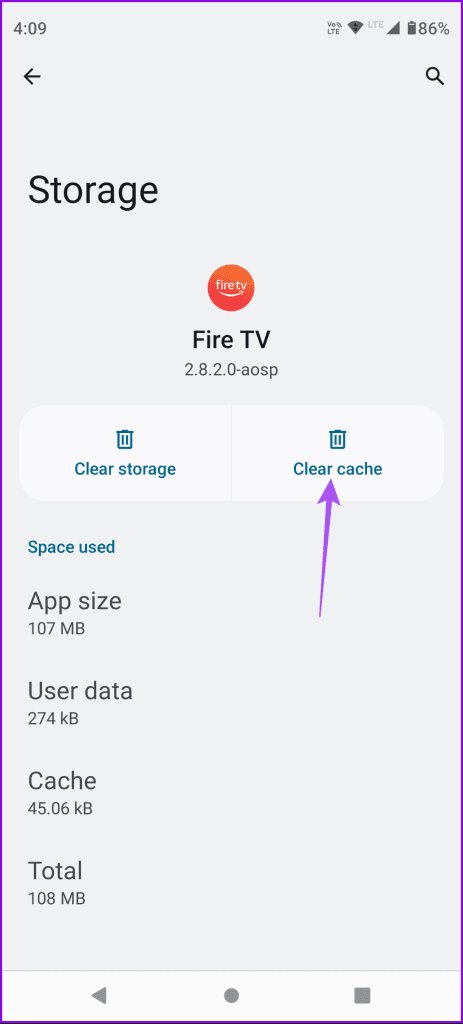
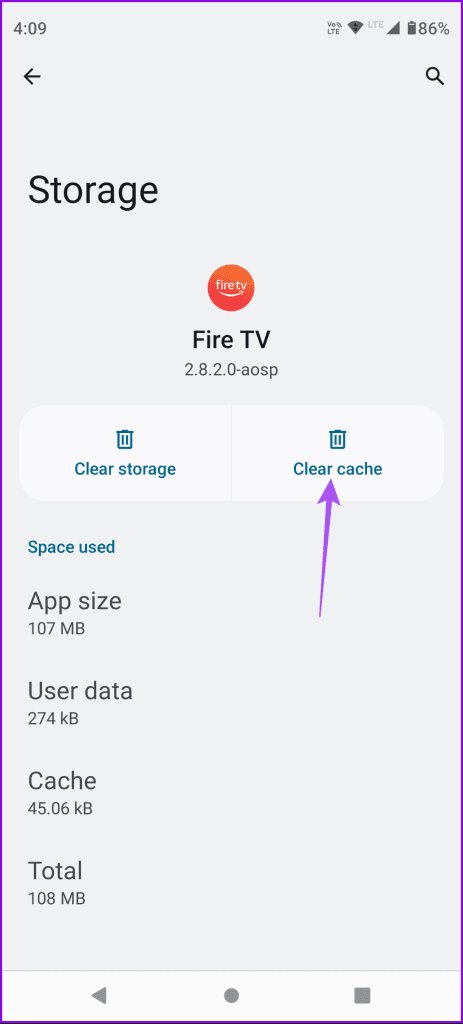
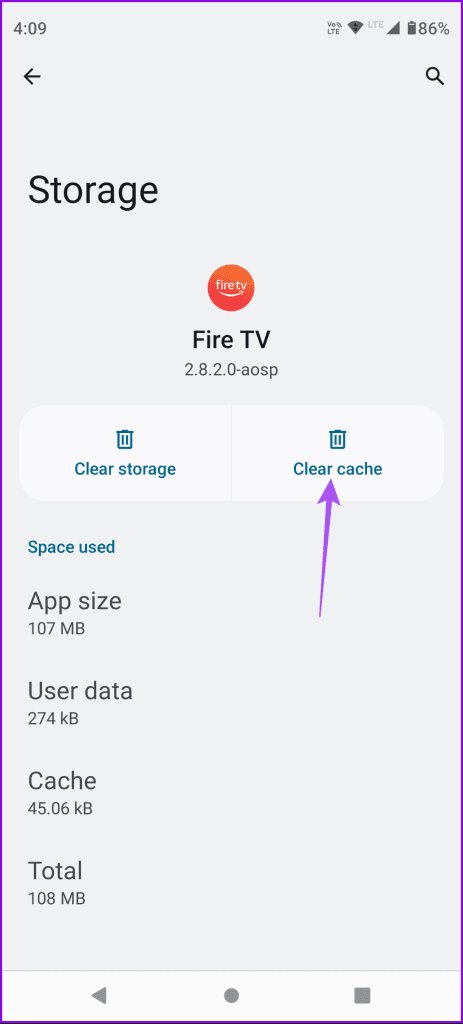
Paso 3: Cierre la información de la aplicación y vuelva a iniciar la aplicación remota de Fire TV para comprobar si el problema se ha resuelto.
5. Restablece la configuración de la red
Si ninguna de las soluciones le ha funcionado, la última es restablecer la configuración de red en su iPhone o teléfono Android. Esto restaurará toda la configuración de la red inalámbrica de su dispositivo por defecto. Deberá volver a conectarse a su red Wi-Fi y seleccionar las preferencias de red después de seguir este paso.
En el iPhone
Paso 1: Abra la aplicación Configuración y toque General.












Paso 2: Desplácese hacia abajo y seleccione Transferir o Restablecer el iPhone.
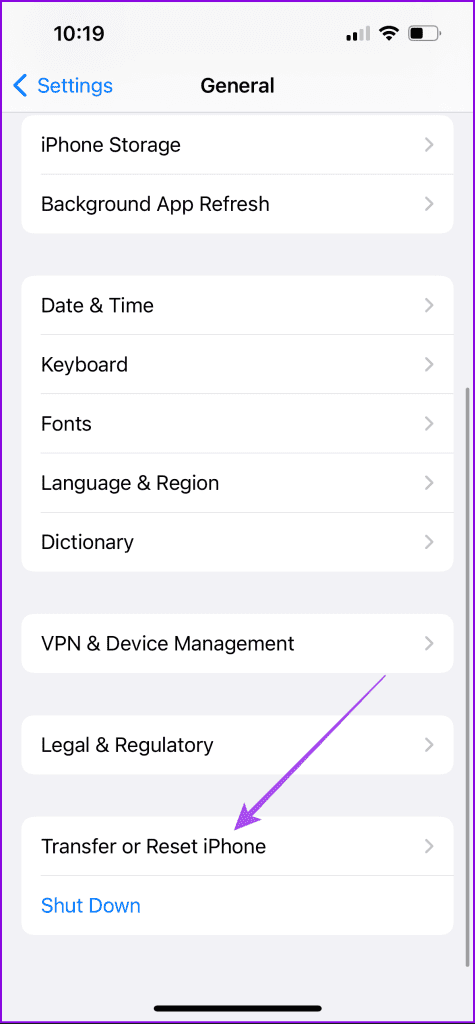
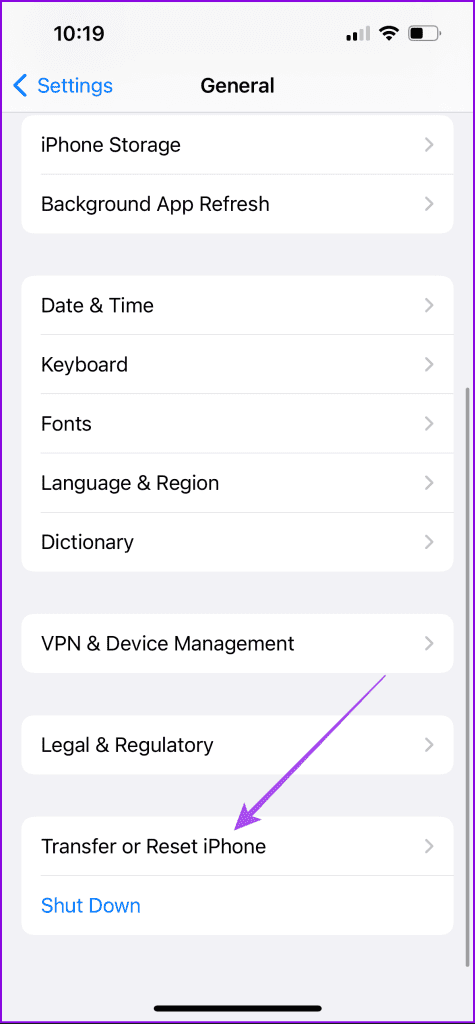
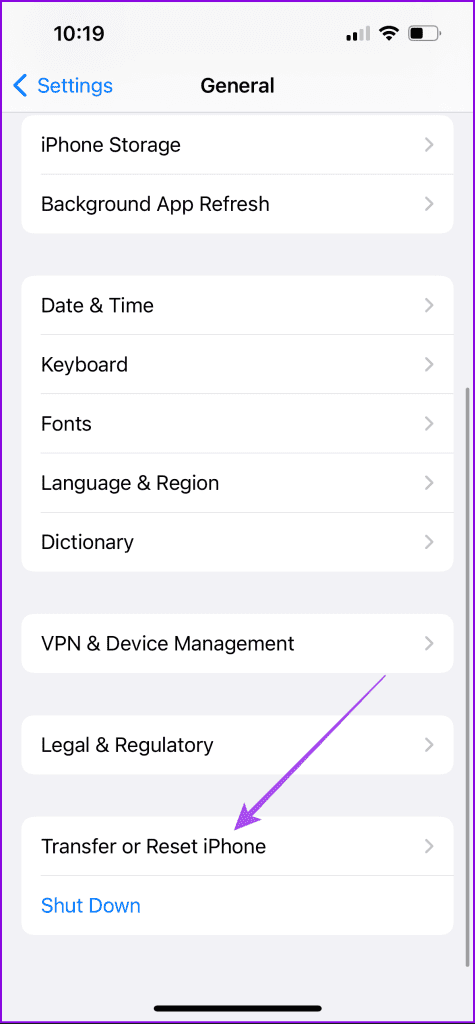
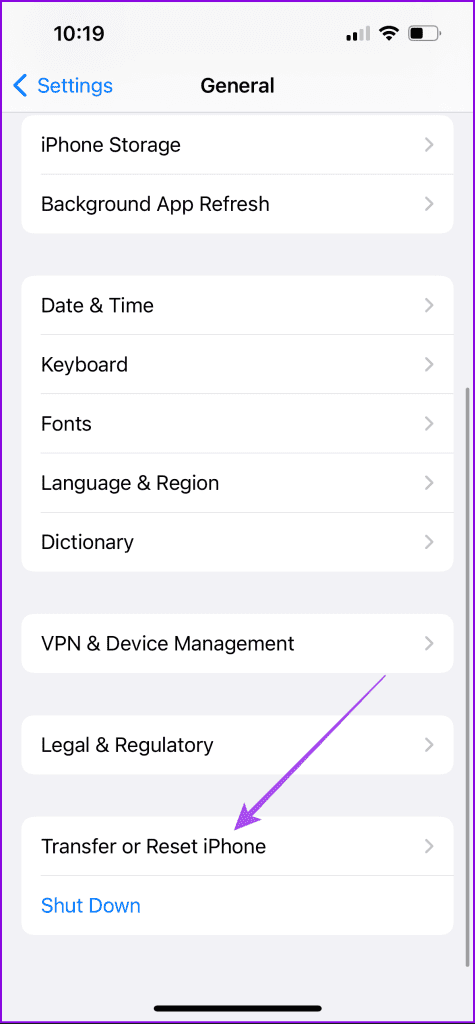
Paso 3: Toque Restablecer y seleccione Restablecer la configuración de la red para confirmar.




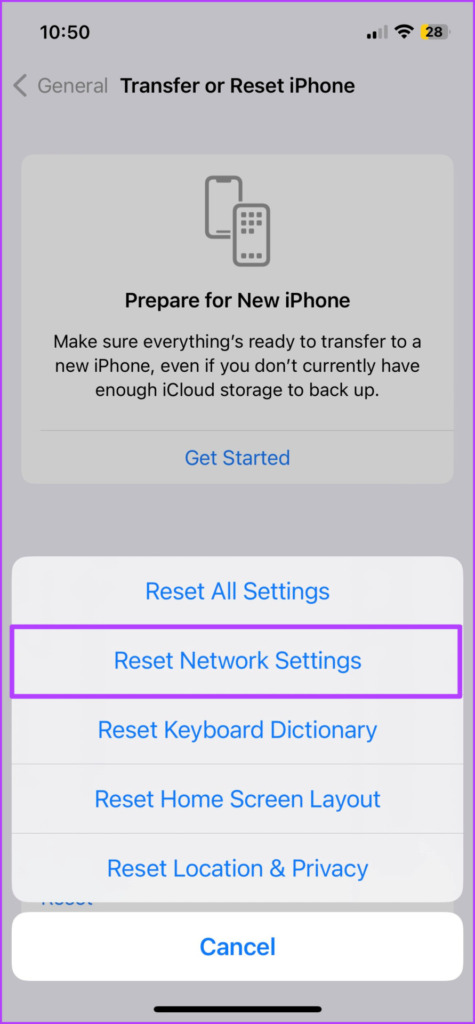
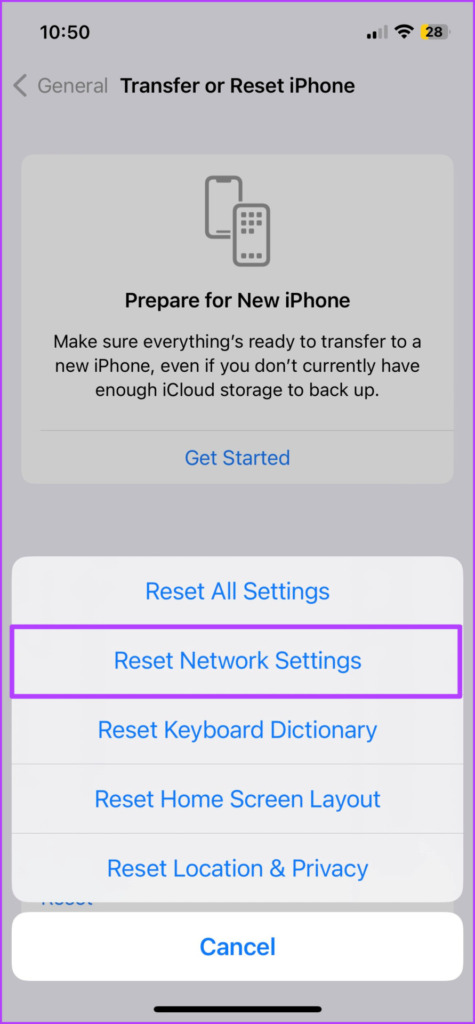
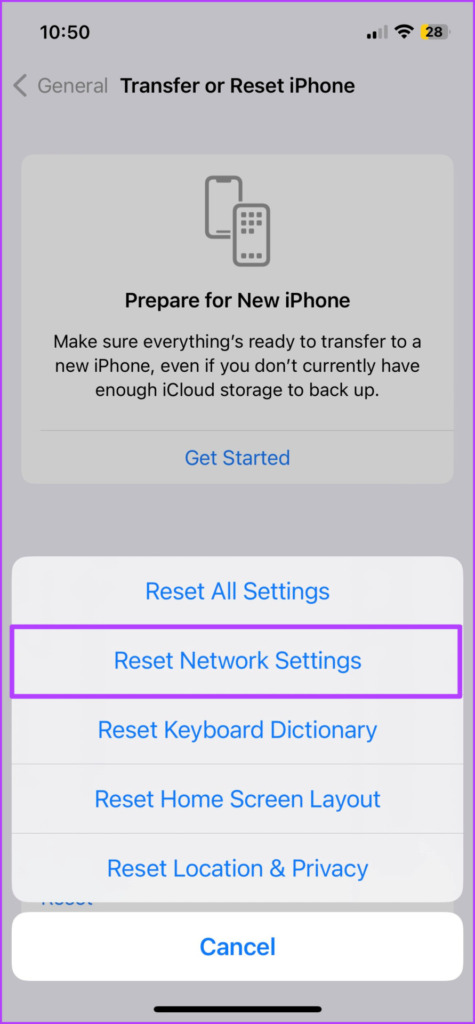
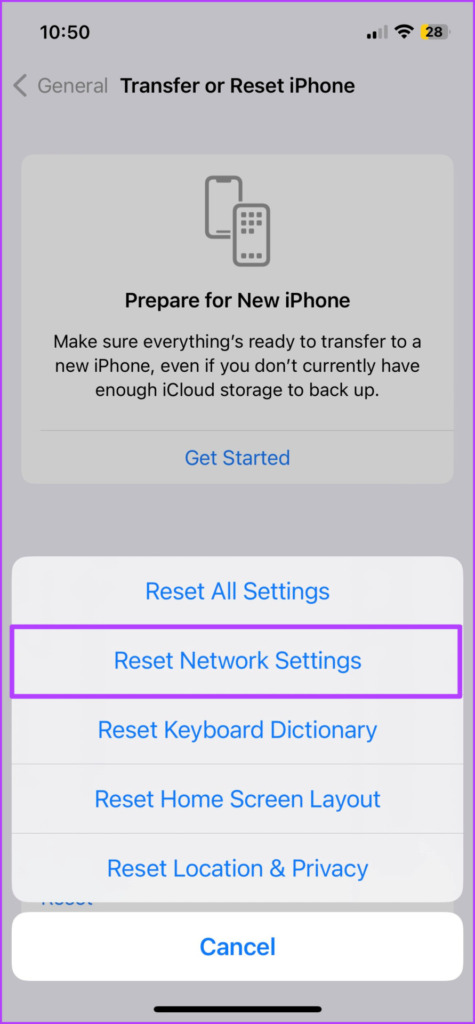
Paso 4: Siga las instrucciones en la pantalla para completar el proceso. Después, abra la aplicación remota de Fire TV y compruebe si el problema se ha resuelto.
En Android
Paso 1: Abra Configuración y toque Sistema.




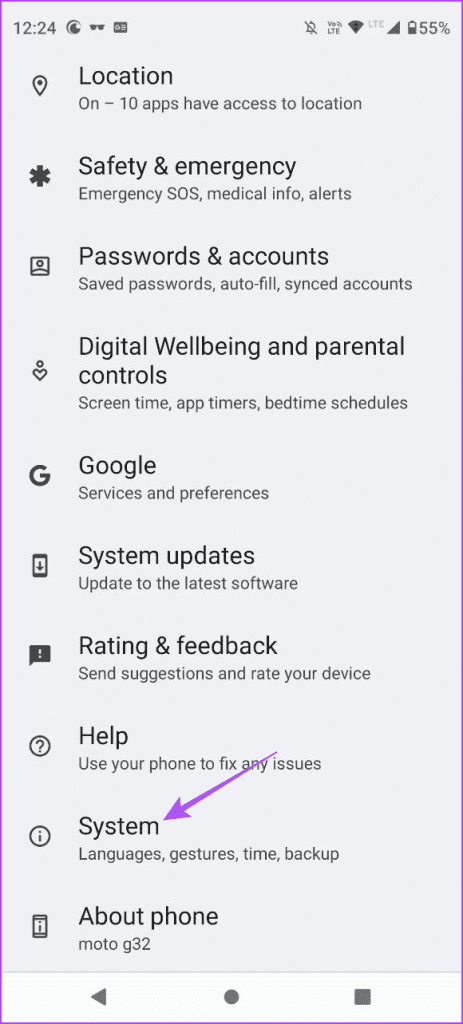
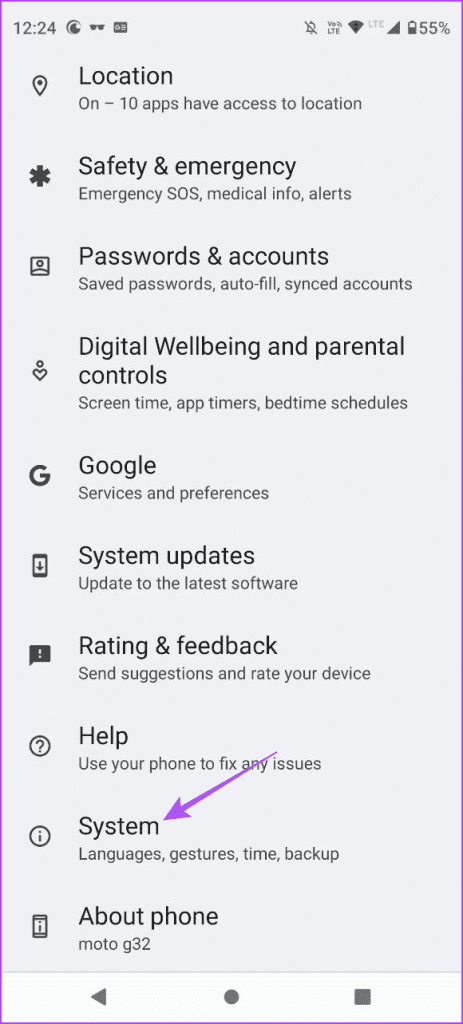
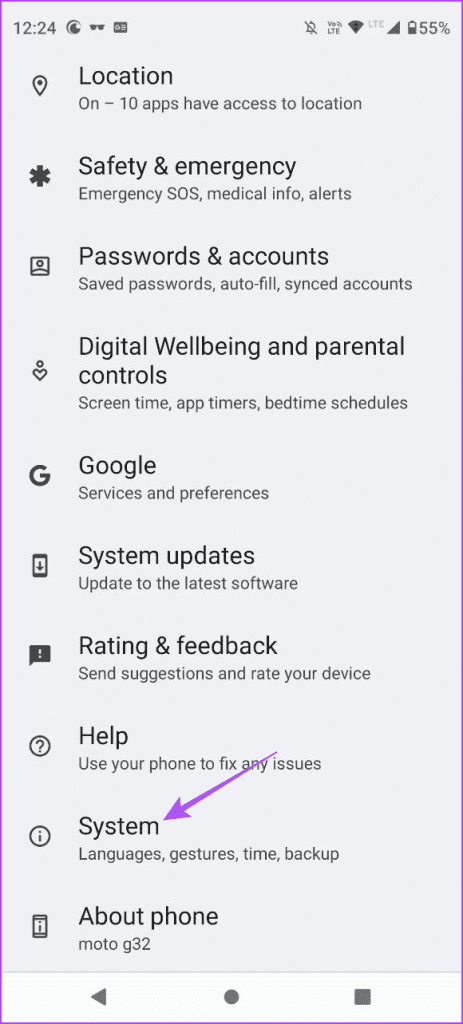
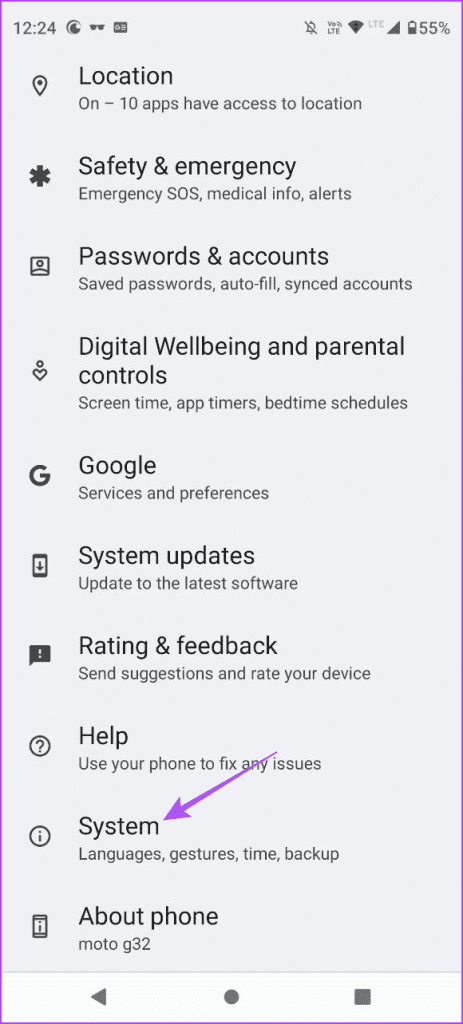
Paso 2: Seleccione Opciones de restablecimiento y toque Restablecer Wi-Fi, móvil y Bluetooth.
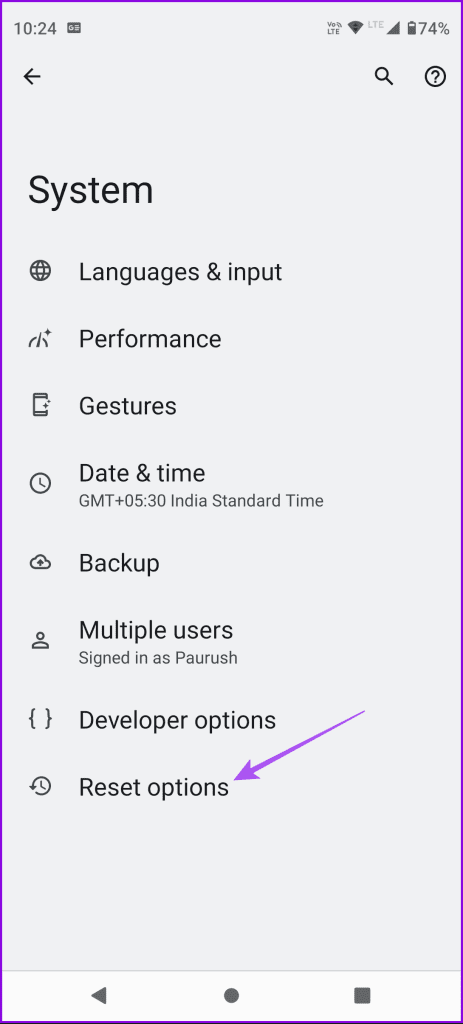
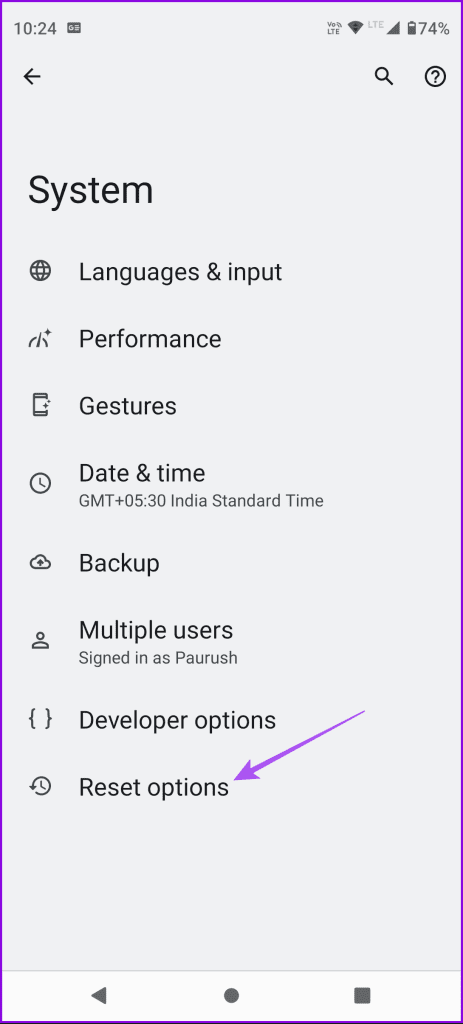
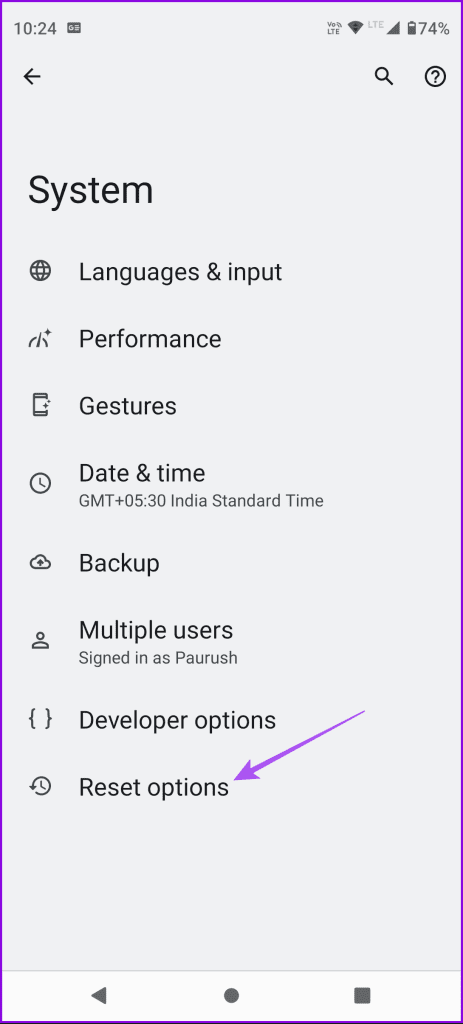
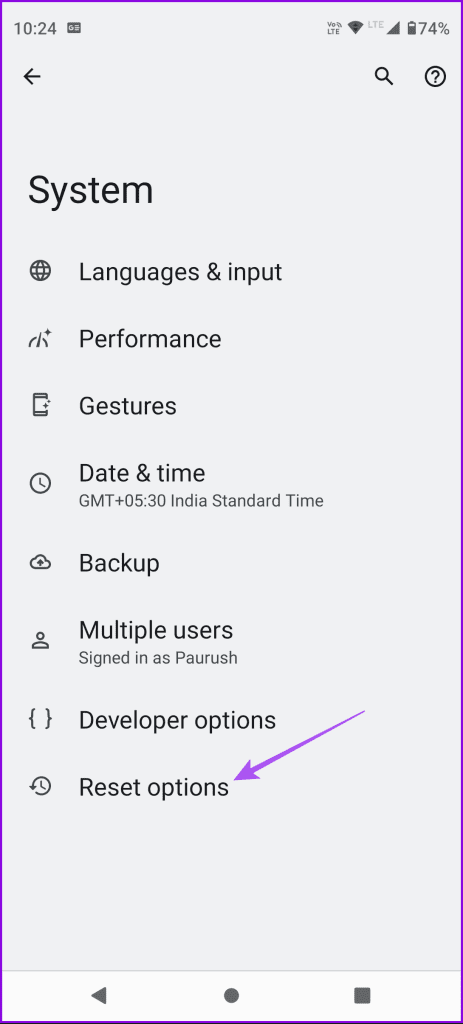




Paso 3: Vuelva a tocar Restablece la configuración para confirmar.




Paso 4: Una vez hecho, abra la aplicación remota de Fire TV y compruebe si el problema se ha resuelto.
Utilice la aplicación Fire TV Remote
Estas soluciones le ayudarán siempre que su aplicación Fire TV Remote no funcione. La aplicación también puede salvar el día en que el mando de Fire TV se está agotando la batería o tal vez sólo desea bromear a su familia. También puede añadir algunos accesorios a su configuración de Amazon Fire TV.

Entradas Relacionadas